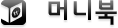

머니북 사용설명은 다운로드 할 수 있도록 되어 있습니다. 화면에서 보시기 어려우시면 다운로드해서 인쇄해 보실 수 있습니다.
[소유자관리]
계정(계좌)의 소유자를 입력 합니다.
소유자는 중요한 역할을 하지 않습니다. 만약 소유자 별로 관리를 할 것이 아니라면 타인 명의의 계정이라도 본인 명의로 등록을 해도 관계가 없습니다.
개인/법인의 구분을 주민등록번호냐 사업자번호냐를 가지고 구분을 합니다. 따라서 개인인 경우는 주민등록번호 13자리, 법인인 경우는 사업자번호 10자리를 입력해 주어야 합니다. 번호의 맞고 틀림은 관계치 않습니다.
만약 은행계좌를 [빠른조회]로 이용하지 않는다면 주민등록번호는 임의 숫자를 13자리 입력해도 괜찮습니다. 그렇지만 법인인 경우는 계좌조회를 [빠른조회]로 하기 때문에 사업자번호를 정확히 입력해 주어야 합니다.
입력되는 주민등록번호와 사업자번호는 서버 즉 인터넷에 저장되는 것이 아니라 사용자 컴퓨터에만 저장되며 또한 암호화되어 저장되기 때문에 유출이나 보안에 크게 신경 쓰지 않아도 됩니다.
[들어가기]
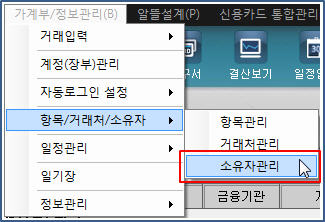
[화면에 대한 이해]
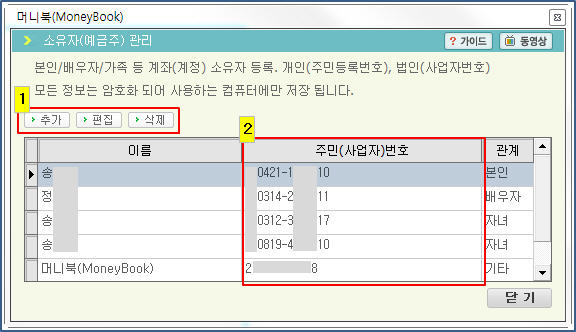
[1] 소유자를 [추가(Ctrl+n)], [편집(Ctrl+e)], [삭제(Ctrl+d)] 할 수 있는 버튼 입니다. 단축키를 이용할 수도 있습니다.
[2] 개인이면 주민등록번호 13자리, 법인이면 사업자번호 10자리를 입력 합니다. 입력할 때 구분자인 '-'를 입력하지 않아도 프로그램이 알아서 표시 해 줍니다.
[추가/편집/삭제]
[추가], [편집], [삭제] 버튼에 의해 거래처를 [추가]할 수 있습니다.
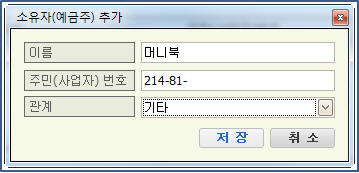
이름, 주민번호, 관계는 자유롭게 편집(변경)할 수 있습니다.
단, 삭제의 경우는 소유주가 가지고 있는 계정이 있으면 삭제되지 않습니다. 가지고 있는 계정부터 정리를 한 후라야 삭제가 가능 합니다.